
photo by Digo_Souza
いつも『わくわく』したいから…そんなあなたへ伝えたい言葉を…
いづみです。
今朝、会社のパソコンを立ち上げようとしたら、起動途中で止まってしまう現象がおきました。
パソコンメーカーロゴマーク表示までは起動するのですが、そこから先に進まないのです。
何度かチャレンジしたのですが、同じ結果になってしまいます。
果たして、原因は何か?
そして、解決策はあるのか?
では、具体的にお話ししていきましょう。
パソコンが起動途中で止まる原因は?
パソコンが起動途中で止まる原因は何かと考えてみました。
前日、普段と変わったことをしたかどうか?
思い返してみると、
1.FDを使用した
2.フリーソフトをインストールした
が、思い当たるなぁ!
これが原因なのかは不明ですが…
取り敢えずFDはいつも使用している『MY FD』なので、大丈夫!
となると、フリーソフトが怪しい!
ってことで、アンインストールしました。
電源オンしても、やはり途中で止まってしまいます。
パソコンメーカーロゴマーク表示までは起動するので、もしかしたら、BIOSの起動優先順序が変更になっているのかもしれない!
とひとつの仮説が浮かびました。
BIOS設定画面の出し方について!
では、そのBIOSの起動優先順序を確認してみましょう。
ハードディスクではなく『CD』が優先されていました。
BIOSの起動優先順序を変更するために、『BIOSの設定』画面をだします。
会社のパソコンはNEC→『F2』を押すことでBIOS設定画面が表示されます。
BIOS設定画面は、
パソコン起動直後のメーカーロゴ表示中に、以下のキーを押すことで呼び出すことができます。
NEC 「F2」
富士通 「F2」
ソニー 「F2」
東芝 「ESC」キーを押しながら起動 → メーカーロゴ表示で「F1」キーを押す
その他自作機等 「Delete」
ほとんどのパソコンは、
『F2』とか、『ESC』『Deleted」で表示されるようです。
▼BIOS設定画面の出し方を参考にしました。

BIOSの設定を保存する!
BIOSの設定を変更しても、それを保存するところがわからなくて、調べてみました。
『F10』キーを押して設定を保存します。
▼参考サイトはこちらから。
まとめ
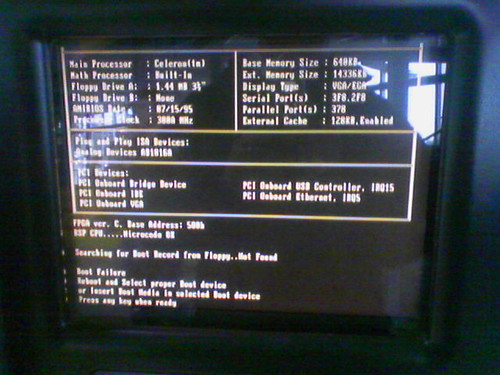
photo by Graham Ballantyne
まとめとしまして
1.BIOSの設定をだす
2.BIOSの設定を保存する→『F10』→『YES』をクリック
私がダメだったのは
•『F9』→『YES』→で初期設定にする
•『F10』→『YES』で保存する
でCD起動優先のままだったからです。
英語だったので戸惑いましたが、
•『F9』→初期設定にすること
•『F10』→保存すること
を再認識することが出来たのでよかったです。
それでは今日はこの辺で… By ☆izumi☆
私の記事やブログを気に入ってくださったのなら、是非RSSリーダーにもご登録お願いします!!!
「BIOSの設定で起動優先順序が変わっていた場合の対処法!」への1件のフィードバック